Instrukcja obsługi PINNACLE STUDIO9
Lastmanuals oferuje tworzoną przez społeczność usługę współdzielenia, przechowywania i szukania instrukcji opisujących obsługę sprzętu i oprogramowania: podręczników, poradników, skróconych instrukcji, not technicznych... PAMIĘTAJ: WARTO PRZECZYTAĆ INSTRUKCJĘ PRZED ZAKUPEM!!!
Jeśli ten dokument zawiera instrukcję, której szukasz – pobierz ją teraz. Lastmanuals zapewnia szybki i łatwy dostęp do instrukci firmy PINNACLE STUDIO9. Mamy nadzieję, że instrukcja firmy PINNACLE STUDIO9 będzie przydatna.
Lastmanuals pomaga w ściągnięciu instrukcji obsługi dla PINNACLE STUDIO9
Możesz także pobrać poniższe instrukcje, związane z tym produktem:
Skrót instrukcji: podręcznik użytkownika PINNACLE STUDIO9
Szczegółowe instrukcje użytkowania znajdują się w podręczniku użytkownika.
[. . . ] Studio 9 i Studio 9 plus
W tym Studio SE, Studio QuickStart, Studio Standard i Studio Plus
Latwa, BARDZIEJ zaawansowana, BARDZIEJ kreatywna edycja wideo
Numer katalogowy dokumentu: 41004641 PL
Specjalne podzikowania dla: Mike Iampietro, William Chien, Richard Edgley, Ivan Maltz, Jon McGowan, Keith Thomson, Jörg Weselmann oraz Chris Zamara. Dokumentacja: Nick Sullivan Copyright © 19962004 Pinnacle Systems, Inc. Uytkownik zgadza si z zakazem usuwania znaków identyfikacyjnych produktu lub informacji o ograniczeniach dotyczcych wlasnoci z produktów lub podrczników firmy Pinnacle Systems. Pinnacle Systems, Pinnacle Studio Plus, TitleDeko, RTFx i VST s zastrzeonymi znakami towarowymi i/lub znakami towarowymi firmy Pinnacle Systems, Inc. [. . . ] W tym przypadku lcze jest tworzone do miejsca w klipie, w którym zostanie upuszczony przycisk -- zwykle nie jest to pierwsza ramka.
158
Studio 9 i Studio 9 plus
Narzdzie Menu dysku
Jeli menu jest zaznaczone, otwarcie tego narzdzia stanowi odpowiednik otwarcia narzdzia Wlaciwoci klipu; w przeciwnym razie udostpniany jest przycisk Utwórz menu, który powoduje przejcie do Edytora tytulów i rozpoczcie procesu tworzenia nowego menu dysku. Poniewa projektowanie menu jest do skomplikowan operacj, program Studio wywietla przypomnienie o dostpnoci gotowych menu w albumie.
Jeli to okno przypomnienia nie ma by wicej wywietlane, naley przed klikniciem przycisku OK zaznaczy pole wyboru Nie zadawaj wicej tego pytania.
Rozdzial 9: Menu dysku
159
ROZDZIAL 10:
Edytor tytulów
Wbudowany Edytor tytulów programu Studio jest narzdziem oferujcym due moliwoci w zakresie tworzenia i edytowania tytulów oraz grafiki. Dziki szerokiemu wyborowi efektów tekstowych i graficznych oraz narzdzi zapewnia on nieograniczone moliwoci tworzenia oprawy graficznej filmów. Funkcje Edytora tytulów nie ograniczaj si do tworzenia statycznych tytulów. W przypadku projektów dyskowych mona take dodawa i edytowa specjalne przyciski niezbdne do interakcyjnej obslugi menu filmów na dyskach VCD, S-VCD i DVD.
Tworzenie tytulu za pomoc narzdzia Edytor tytulów programu Studio 9. Duy obszar zawierajcy obraz i tekst to okno edycji, a panel zajmujcy obszar po prawej stronie to album Edytora tytulów. Pozostale elementy sterujce s rozmieszczone w zestawach wokól okna edycji.
Rozdzial 10: Edytor tytulów 161
Uruchamianie Edytora tytulów
Uzyskiwanie dostpu do Edytora tytulów odbywa si w sposób równie elastyczny jak obsluga tego narzdzia. Mona je otworzy w trybie edycji programu Studio, korzystajc z jednego z narzdzi w Przyborniku wideo (zobacz: strona 62) lub klikajc polecenie w menu podrcznym na jednej ze cieek osi czasu (zobacz: strona 56).
· Aby utworzy tytul pelnoekranowy lub menu: Kliknij polecenie
Przejd do Edytora tytulów/menu w menu kontekstowym na ciece wideo osi czasu. · Aby utworzy tytul nakladany lub menu: Kliknij dwukrotnie ciek tytulu na osi czasu. · Aby utworzy tytul lub menu, korzystajc z przybornika: Otwórz narzdzie Tworzenie tytulu i kliknij przycisk Tytul nakladany lub Tytul pelnoekranowy. · Aby edytowa tytul pelnoekranowy: Kliknij dwukrotnie tytul w dowolnym widoku okna filmu lub kliknij prawym przyciskiem myszy tytul i wybierz polecenie Przejd do Edytora tytulów/menu. · Aby edytowa menu pelnoekranowe: Kliknij dwukrotnie menu w dowolnym widoku i kliknij przycisk Edytuj menu lub kliknij prawym przyciskiem myszy menu i wybierz polecenie Przejd do Edytora tytulów/menu. · Aby edytowa tytul nakladany lub menu: Kliknij dwukrotnie klip na ciece tytulu lub w widoku listy albo kliknij klip prawym przyciskiem myszy w dowolnym widoku i wybierz polecenie Przejd do Edytora tytulów/menu. · Aby edytowa tytul lub menu, korzystajc z przybornika: Otwórz klip w narzdziu Wlaciwoci klipu, a nastpnie kliknij przycisk Edytuj menu lub Edytuj tytul. Jeli powysza lista wydaje si skomplikowana, nie naley przyklada do tego duej wagi. W praktyce Edytora tytulów zawsze naley otwiera najlatwiejsz metod dostpn w danej chwili. Jeli zamiast pelnoekranowego tytulu lub menu przypadkowo zostanie utworzona nakladka lub odwrotnie, wystarczy przecign po prostu utworzony obiekt na inn ciek na osi czasu. Jeli okae si, e zamiast menu dysku tworzony jest tytul, naley otworzy Edytora tytulów, aby zmieni przeznaczenie projektu.
162
Studio 9 i Studio 9 plus
ELEMENTY STERUJCE EDYTORA
TYTULÓW
Podstawowe elementy sterujce Edytora tytulów s uloone w zestawach wokól okna edycji (zobacz: ilustracja na stronie 159).
Przyciski typu tytulu
Cztery przyciski w tym zestawie znajduj si z lewej strony ekranu nad oknem edycji Edytora tytulów. W dowolnym momencie moe by wybrany tylko jeden z nich. Jeli tworzony jest tytul nieruchomy, naley wybra pierwszy przycisk. Kliknicie drugiego przycisku spowoduje utworzenie tytulu unoszcego si, w którym tekst tytulu i grafika przesuwaj si do góry po ekranie, podobnie jak napisy kocowe po zakoczeniu filmu. Po klikniciu trzeciego przycisku zostanie utworzony tytul przesuwany, w którym tekst jest wywietlany w jednym wierszu przemieszczajcym si z prawej do lewej, podobnie jak informacje dodatkowe w telewizyjnych programach informacyjnych.
Dostpno: Tytuly unoszce si i przesuwane nie s obslugiwane w wersjach SE i QuickStart programu Studio.
Po klikniciu czwartego przycisku powstanie menu dysku, zwane te , , tytulem z przyciskami". [. . . ] Niniejsza Licencja stanowi calo umowy midzy uytkownikiem a firm Pinnacle i zastpuje wszelkie inne porozumienia dotyczce Oprogramowania. Wszelkie modyfikacje lub dodatki do tej Licencji staj si obowizujce tylko po ich ustanowieniu na pimie i sygnowaniu przez kad ze stron. Jeeli którekolwiek z postanowie niniejszej Licencji okae si nieprawidlowe lub niewykonalne, pozostale postanowienia nadal obowizuj w pelnym zakresie.
302 Studio 9 i Studio 9 plus
DODATEK G:
Skróty klawiaturowe
Terminy Strzalka w lewo, Strzalka w prawo, Strzalka w gór i Strzalka w dól w tej tabeli oznaczaj klawisze ze strzalkami.
Interfejs glówny programu Studio
Spacja J Odtwarzanie i zatrzymywanie Szybkie przewijanie do tylu (nacinicie kilka razy powoduje szybsze odtwarzanie) Zatrzymaj odtwarzanie Szybkie przewijanie do przodu (nacinicie kilka razy powoduje szybsze odtwarzanie) Przewinicie o jedn klatk do przodu
K L
X lub Ctrl+Strzalka w gór Y lub Ctrl+Strzalka w dól A lub I S lub O Ctrl+Strzalka w lewo Ctrl+Strzalka w prawo Alt+Strzalka w lewo Alt+Strzalka w prawo
Przewinicie o jedn klatk do tylu
Znacznik pocztkowy Znacznik kocowy Przycicie punktu pocztkowego o -1 klatk Przycicie punktu pocztkowego o +1 klatk Przycicie punktu kocowego o -1 klatk Przycicie punktu kocowego o +1 klatk
Dodatek G: Skróty klawiaturowe
303
Alt+Ctrl+Strzalk a lewo
Alt+Ctrl+Strzalk a w prawo G
D F E lub Home R lub End Strzalka w lewo Strzalka w prawo Delete Insert Page up Page down Numeryczny + Numeryczny C V M Ctrl+Page up Ctrl+Page down
Przycicie punktu kocowego o -1 klatk bez zmiany czasu trwania sekwencji (powoduje te przycicie nastpnego klipu) Przycicie punktu kocowego o +1 klatk bez zmiany czasu trwania sekwencji Wyczyszczenie znacznika pocztkowego i znacznika kocowego Przejcie do znacznika pocztkowego (w narzdziu przycinania) Przejcie do znacznika kocowego (w narzdziu przycinania) Przejcie do pocztku Przejcie do koca Zaznaczenie poprzedniego klipu Zaznaczenie nastpnego klipu Usunicie zaznaczonych klipów Podzial klipu w pozycji suwaka Przejcie do nastpnej strony w oknie filmu Przejcie do poprzedniej strony w oknie filmu Powikszenie osi czasu Pomniejszenie osi czasu Ustawienie rozdzialu menu Wyczyszczenie rozdzialu menu Ustawienie powrotu do menu Przejcie do poprzedniego rozdzialu menu Przejcie do nastpnego rozdzialu menu
Edytor tytulów
Alt+Plus Alt+Minus Ctrl+Plus Ctrl+Minus Przesunicie na wierzch Przesunicie na spód Przesunicie o jedn warstw do przodu Przesunicie o jedn warstw do tylu
304
Studio 9 i Studio 9 plus
Ctrl+0 Ctrl+1 Ctrl+2 Ctrl+3 Ctrl+4 Ctrl+5 Ctrl+6 Ctrl+7 Ctrl+8 Ctrl+9 Ctrl+K Ctrl+M Shift+Strzalka w lewo Shift+Strzalka w prawo Ctrl+Strzalka w lewo
Ctrl+Strzalka w prawo Ctrl+Strzalka w dól Ctrl+Strzalka w gór Shift+Ctrl+Strzal ka w lewo Shift+Ctrl+Strzal ka w prawo Shift+Ctrl+Strzal ka w dól Shift+Ctrl+Strzal ka w gór Alt+Strzalka w lewo
Wylczenie justowania tekstu Justowanie tekstu: lewy dolny Justowanie tekstu: rodkowy dolny Justowanie tekstu: prawy dolny Justowanie tekstu: lewy rodkowy Justowanie tekstu: rodkowy Justowanie tekstu: prawy rodkowy Justowanie tekstu: lewy górny Justowanie tekstu: rodkowy górny Justowanie tekstu: prawy górny Kerning, odstp i przekrzywienie Przesuwanie, skalowanie i obracanie Rozszerzenie zaznaczenia o jeden znak w lewo Rozszerzenie zaznaczenia o jeden znak w prawo Zmniejszenie skali poziomej lub cienienie zaznaczonego tekstu, w zalenoci od biecego trybu edycji (przesuwanie/skalowanie/obracanie lub kerning/odstp/przekrzywienie) Zwikszenie skali poziomej lub rozcignicie zaznaczonego tekstu Zmniejszenie skali lub odstpu zaznaczonego tekstu w zalenoci od biecego trybu edycji Zwikszenie skali lub odstpu zaznaczonego tekstu To samo co Ctrl+Strzalka w lewo (gruboziarniste) To samo co Ctrl+Strzalka w prawo (gruboziarniste) To samo co Ctrl+Strzalka w dól (gruboziarniste) To samo co Ctrl+Strzalka w gór (gruboziarniste) W zaznaczonym tekcie: przesunicie znaków w lewo. Bez zaznaczenia: przesunicie w lewo calego tekstu od pozycji kursora do koca wiersza.
305
Dodatek G: Skróty klawiaturowe
Alt+Strzalka w prawo
Shift+Alt+Strzalk a w lewo Shift+Alt+Strzalk a w prawo
W zaznaczonym tekcie: przesunicie znaków w prawo. [. . . ]
WARUNKI NA KTÓRYCH POBIERASZ INSTRUKCJĘ FIRMY PINNACLE STUDIO9 Lastmanuals oferuje tworzoną przez społeczność usługę współdzielenia, przechowywania i szukania instrukcji opisujących obsługę sprzętu i oprogramowania: podręczników, poradników, skróconych instrukcji, not technicznych...

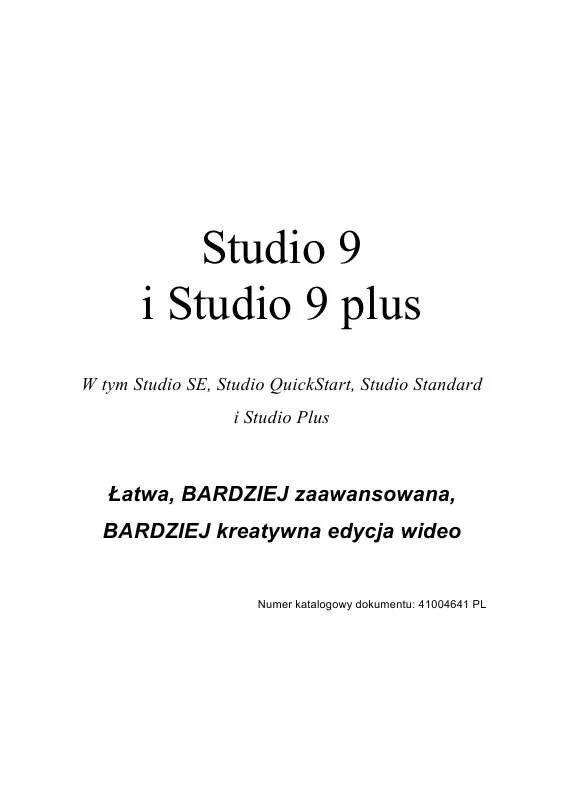
 PINNACLE STUDIO9 (8864 ko)
PINNACLE STUDIO9 (8864 ko)
